系统:PC
日期:2024-05-06
类别:硬件驱动
版本:v20.8
WinHex简体中文版是一款由德国X-Ways公司开发的强大十六进制编辑器,同时也是一款功能全面的磁盘编辑软件,它能够编辑任何类型的文件,无论是文本文件、二进制文件还是其他格式的文件,它还允许用户直接访问和编辑硬盘、软盘、CD-ROM、DVD、ZIP驱动器及各种存储卡中的数据,支持包括FAT、NTFS、Ext2/3、ReiserFS等多种文件系统。
WinHex简体中文版具备高级的数据恢复功能,能帮助用户恢复因删除、格式化、分区损坏等原因丢失的文件,它支持磁盘阵列RAID系统的重组、分析和数据恢复,以及动态磁盘的处理,非常适合数据恢复专业人士使用。
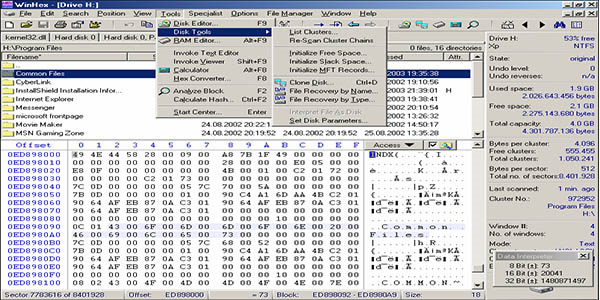
1、拥有基于签名和专门算法的文件类型自动验证功能
2、可标记文件,并将所标记的文件添加至自定义案件报告中
3、自动生成HTML格式案件报告,可以用Word查看并编辑
4、案件报告中可关联文件注释或过滤信息
5、软件窗口左侧显示目录数结构,能够浏览并标记相关目录及子目录
6、在扇区视图模式下,可同步显示对应扇区的文件和目录
7、强大的动态过滤功能,能以文件类型、哈希库、时间、文件大小、注释、报告表等方式组合进行文件过滤
8、通过递归浏览功能,同时显示所有目录下的文件和删除数据
9、能从硬盘或者硬盘镜像中复制文件,内容可包含相应文件的完整路径,还可包含或排除文件闲置区域的数据,或将文件闲置区域的数据单独导出或全部导出。
10、自动识别加密的MS Office 和PDF文件
11、能通过MPlayer或Forensic Framer,根据用户自定义的时间间隔,从视频文件中提取静态图像,这样就能在必须查看不恰当或非法内容时大大减少要查看的数据
硬盘, 软盘, CD-ROM 和 DVD, ZIP, Smart Media, Compact Flash, 等磁盘编辑器
支持 FAT, NTFS, Ext2/3, ReiserFS, Reiser4, UFS, CDFS, UDF 文件系统
支持对磁盘阵列 RAID 系统和动态磁盘的重组、分析和数据恢复
【分析和比较文件】
搜索和替换功能尤其灵活
磁盘克隆 (可在 DOS 环境下使用
驱动器镜像和备份 (可选压缩或分割成 650 MB 的档案
【程序接口 (API) 和脚本】
位 AES 加密, 校验和, CRC32, 哈希算法
数据擦除功能,可彻底清除存储介质中残留数据
可导入剪贴板所有格式数据, 包括 ASCII、16 进制数据
可进行 2 进制、16 进制 ASCII, Intel 16 进制, 和 Motorola S 转换字符集
立即窗口切换、打印、生成随机数字
支持打开大于 4 GB 的文件,非常快速,容易使用。
广泛的联机帮助。
【多种数据恢复技术】
可分析 RAW 格式原始数据镜像文件中的完整目录结构,支持分段保存的镜像文件
数据解释器, 已知 20 种数据类型
使用模板编辑数据结构 (例如: 修复分区表/引导扇区
连接和分割、以奇数偶数字节或字的方式合并、分解文件
1、右击桌面的计算机图标”-“管理”-“磁盘管理” 可以看到磁盘1中有个1.8T的未分配的空间,这部分空间就是丢失的分区。
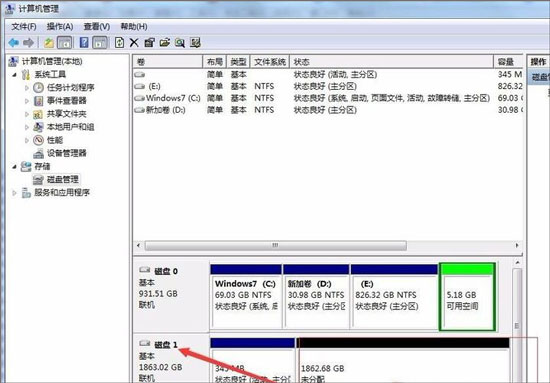
2、打开WinHex简体中文版,按F9选择HD1物理磁盘。
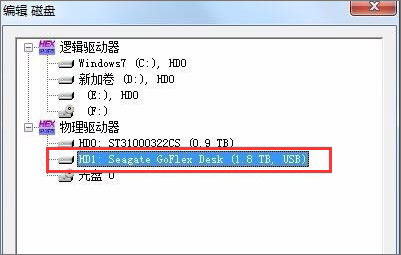
3、滚动条拉到最低。从这个扇区的0x28处记录的,可以知道文件系统大小3906321838。
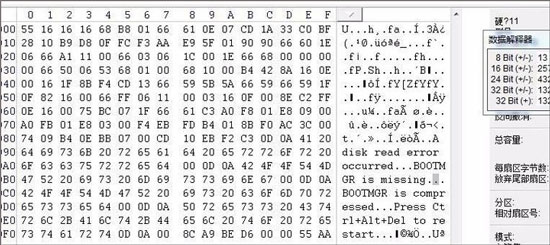
4、从左下角可以看出当前扇区是3907029166,根据当前扇区号和文件系统总扇区数 可以算出文件系统的起始扇区号 3907029166-3906321838=707328,跳转到707328扇区,发现是个正常的DBR说明我们刚刚算对了。
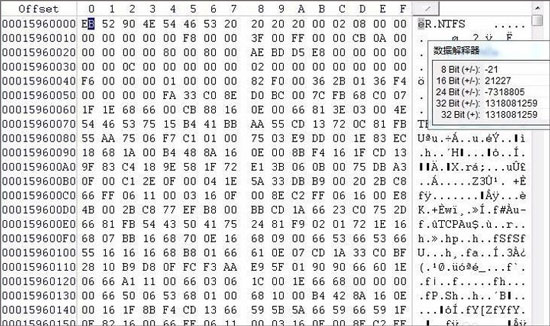
5、跳转到0号扇区,将找到的分区起始扇区号和文件系统的总扇区数写到分区表就可以了。
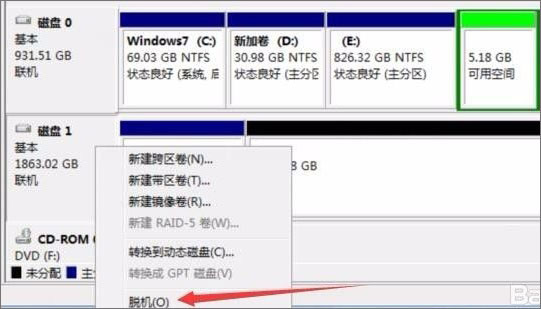
6、按CTRL+S保存修改,在磁盘管理中,将硬盘刷新磁盘(先脱机再联机)。
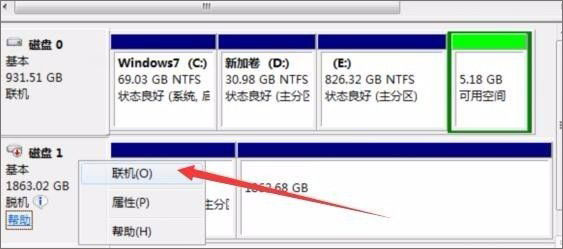
7、可以看到分区已经恢复正常了。

1、打开winhex,我们看下起始分区表信息,由于教程原因,我们把分区表里面的数据全部填充为0。恢复原有的3个分区,只要把里面的数据填充正确即可。
2、我们看下3个分区表都是NTFS格式,我们在winhex中填入NTFS的编码07,并在分区表结尾输入结束标志:55AA
3、查看第一个分区表大小
4、拷贝第一分区表大小到原始分区表
5、查看分区的起始扇区位置,并填写到原始分区
6、在原始分区输入扇区起始位置
7、我们在到磁盘管理中查看,发现第一分区表已经成功恢复,同理恢复后面的2个分区表
标题栏:与一般的应用软件一样,标题栏中显示软件名称和当前打开的文件名称;
菜单栏:Winhex的菜单栏由八个菜单项组成-文件菜单、编辑菜单、搜索、定位、工具、选项菜单、文件管理、窗口和帮助菜单。
在文件菜单中,除了常规的新建、打开文件和保存以及退出命令以外,还有备份管理、创建备份和载入备份功能。选择文件菜单中的属性项,弹出文件属性窗口,包括文件路径、名称、大小、创建时间和修改日期等内容。在编辑菜单中,除了常规的复制、粘贴和剪切功能外,还有数据格式转换和修改的功能。在搜索菜单中,你可以查找或替换文本内容和十六进制文件,搜索整数值和浮点数值。在定位菜单中,你可以根据偏移地址和区块的位置快速定位。在工具菜单中,包括磁盘编辑工具、文本编辑工具、计算器、模板管理工具和Hex转换器,使用十分方便。在选项菜单中,包括常规选项设置、安全性设置和还原选项设置。
在Winhex的工具栏中,包括文件新建、打开、保存、打印、属性工具;剪切、粘贴和复制编辑工具;查找文本和Hex值,替换文本和Hex值;文件定位工具、RAM编辑器、计算器、区块分析和磁盘编辑工具;选项设置工具和帮助工具按钮。通过使用工具栏中的快捷按钮可以更方便的进行操作,这些和菜单中相应的命令是一样的。
在使用Winhex之前需要进行相应的选项设置,点击工具栏中的选项设置快捷图标按钮,弹出选项设置对话框.它包括是否将WinHex作为默认关联,是否添加WinHex到上下文菜单,是否不更新文件名,是否快速打开文件以及是否显示文件图标和工具栏。而且你还可以设置最近打开的文件列表中文件的数目,选择是否用TAB键产生标记,设置临时文件夹、备份文件夹和文本编辑的路径。在常规设置中,你可以选择是否选择显示双光标和页分隔符,是否逐行滚动,是否显示Windows进度条,此外你还可以设置字体类型和颜色,相信你很快就学会了。执行选项菜单中的安全项,弹出安全保护选项设置窗口,你可以选择是否限制驱动控制,是否计算标准检查和扇区读入缓存以及是否确认更新文件。另外你可以选择是否自动检查磁簇,是否总显示恢复报告,是否对下个会话保持驱动映像,是否隐蔽输入加密关键码(*****)以及检查虚拟内存变换和在RAM中是否保留密匙。在所有设置完成后,点击保存按钮,然后按确定按钮返回主窗口。
评分及评论
点击星星用来评分